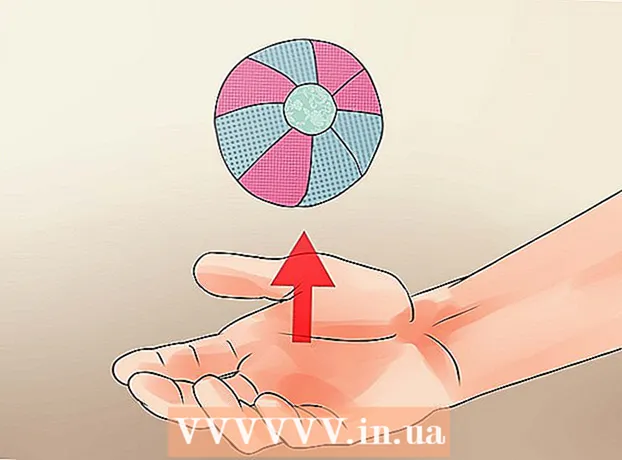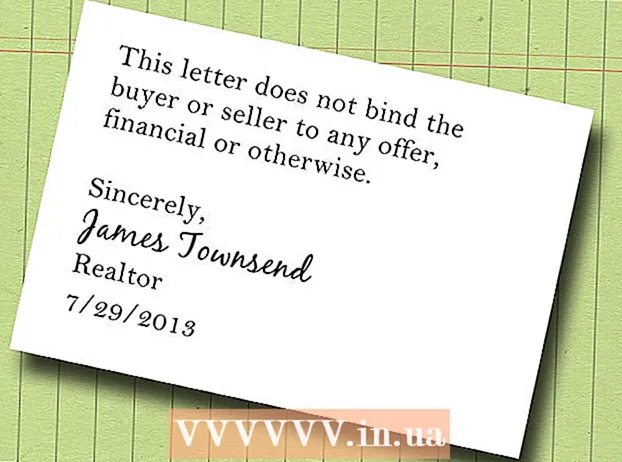Συγγραφέας:
Robert Simon
Ημερομηνία Δημιουργίας:
19 Ιούνιος 2021
Ημερομηνία Ενημέρωσης:
1 Ιούλιος 2024

Περιεχόμενο
Αυτό το wikiHow σάς διδάσκει πώς να αποκτήσετε πρόσβαση στο tablet σας Android εάν ξεχάσατε το PIN ή το μοτίβο κλειδώματος οθόνης.
Βήματα
Μέθοδος 1 από 3: Ξεκλειδώστε tablet Android 4.4 ή παλαιότερα
Εισαγάγετε λανθασμένο PIN ή μοτίβο 5 φορές. Εάν το tablet εκτελείται σε Android 4.4 ή παλαιότερη έκδοση, μπορείτε να χρησιμοποιήσετε τον ενσωματωμένο μηχανισμό πρόσβασης για να το ανοίξετε. Αυτή η λειτουργία δεν είναι πλέον διαθέσιμη στο Android 5.0 (Lollipop).
- Αυτή η μέθοδος απαιτεί το tablet να είναι συνδεδεμένο σε Wi-Fi.

πάτα το κουμπί Ξεχάσατε το PIN / μοτίβο / κωδικό πρόσβασης (Ξεχάσατε τον κωδικό πρόσβασης / μοτίβο / PIN). Εάν αυτό το κουμπί δεν εμφανίζεται μετά από 5 εσφαλμένες καταχωρίσεις, η συσκευή δεν υποστηρίζει αυτήν τη λειτουργία.
Εισαγάγετε τη διεύθυνση Google και τον κωδικό πρόσβασής σας. Αυτός πρέπει να είναι ο λογαριασμός Google στον οποίο είστε συνδεδεμένοι στο tablet σας.

Κάντε κλικ Συνδεθείτε (Σύνδεση).
Ανοίξτε το Gmail σε άλλη συσκευή ή υπολογιστή. Θα λάβετε ένα email για να επαναφέρετε τις πληροφορίες κωδικού πρόσβασης του tablet σας.

Ανοίξτε το email που ελήφθη από την Google. Αυτό το email μπορεί να βρεθεί στην καρτέλα Ενημερώσεις.
Κάντε κλικ στον σύνδεσμο στο email. Θα μεταφερθείτε στη νέα φόρμα δημιουργίας κωδικού ξεκλειδώματος.
Δημιουργήστε ένα νέο PIN, κωδικό πρόσβασης ή μοτίβο. Αυτή θα είναι η προσωρινή νέα διαδικασία ξεκλειδώματος του tablet.
Ξεκλειδώστε τη συσκευή σας με ένα νέο μοτίβο. Μπορεί να χρειαστούν λίγα λεπτά για να ενημερώσει το tablet τη νέα μέθοδο ξεκλειδώματος.
Βάλτε έναν νέο κωδικό. Αφού ξεκλειδώσετε τη συσκευή σας, μπορείτε να επαναφέρετε έναν νέο κωδικό ή μοτίβο από το μενού Κλείδωμα οθόνης στην εφαρμογή Ρυθμίσεις. διαφήμιση
Μέθοδος 2 από 3: Ξεκλείδωμα συσκευής Samsung
Ανοίξτε ένα πρόγραμμα περιήγησης ιστού σε έναν υπολογιστή ή άλλη συσκευή. Εάν το tablet Samsung είναι συνδεδεμένο με λογαριασμό Samsung, μπορείτε να χρησιμοποιήσετε το ηλεκτρονικό εργαλείο Εύρεση του κινητού μου για να ξεκλειδώσετε την οθόνη.
Πρόσβαση Βρείτε τον ιστότοπό μου για κινητά.
Συνδεθείτε με τον λογαριασμό σας Samsung. Πρέπει να συνδεθείτε στο tablet με τη συσκευή Samsung που σας ζητήθηκε να δημιουργήσετε κατά τη ρύθμιση του tablet.
- Εάν δεν διαθέτετε λογαριασμό Samsung, μπορείτε να δοκιμάσετε μία από τις άλλες μεθόδους σύνδεσης που καλύπτει αυτό το άρθρο.
- Κάντε κλικ Ξεκλειδώστε την οθόνη μου (Ξεκλείδωμα της οθόνης μου). Αυτή η επιλογή βρίσκεται στην αριστερή πλευρά του ιστότοπου Εύρεση του κινητού μου.
- Κάντε κλικ Ξεκλείδωμα (Ξεκλείδωμα).
Περιμένετε να ξεκλειδώσει η οθόνη. Μπορεί να χρειαστούν λίγα λεπτά για να σταλεί το σήμα ξεκλειδώματος στο tablet. διαφήμιση
Μέθοδος 3 από 3: Εκτελέστε επαναφορά εργοστασιακών ρυθμίσεων
Κρατήστε πατημένο το κουμπί λειτουργίας του tablet. Εάν δεν μπορείτε να ξεκλειδώσετε τη συσκευή, η μόνη επιλογή είναι η επαναφορά εργοστασιακών ρυθμίσεων. Αυτή η διαδικασία θα διαγράψει τον κωδικό πρόσβασης και θα διαγράψει επίσης όλα τα δεδομένα στο tablet.Θα μπορείτε να επαναφέρετε όλα τα μηνύματα ηλεκτρονικού ταχυδρομείου, το αγορασμένο περιεχόμενο, τις εφαρμογές που έχετε κατεβάσει και τις ρυθμίσεις πραγματοποιώντας σύνδεση στον λογαριασμό σας μετά την επαναφορά της συσκευής σας.
Κάντε κλικ Απενεργοποιώ (Σβήνω). Η συσκευή Android θα απενεργοποιηθεί.
Κρατήστε πατημένο το κουμπί μείωσης έντασης ενώ το tablet είναι απενεργοποιημένο. Η συσκευή θα τεθεί σε λειτουργία ανάκτησης. Ο συνδυασμός πλήκτρων για πρόσβαση σε αυτήν τη λειτουργία ενδέχεται να διαφέρει ανάλογα με τη συσκευή.
Κρατήστε πατημένο το κουμπί λειτουργίας ενώ κρατάτε πατημένο το κουμπί έντασης. Για πολλές συσκευές, αυτό θα σας μεταφέρει στο πρόγραμμα εκκίνησης της λειτουργίας ανάκτησης.
Συνεχίστε να κρατάτε αυτά τα κουμπιά μέχρι το μενού Αρχή εμφανίζομαι. Εάν το μενού Έναρξη δεν εμφανίζεται και η συσκευή εκκινεί όπως συνήθως, πρέπει να χρησιμοποιήσουμε έναν άλλο συνδυασμό κουμπιών για πρόσβαση στη Λειτουργία ανάκτησης. Αναζήτηση στο Διαδίκτυο για τη λέξη-κλειδί "λειτουργία ανάκτησης" + μοντέλο tablet Android που χρησιμοποιείτε.
Πατήστε το πλήκτρο μείωσης έντασης μέχρι Λειτουργία ανάκτησης εμφανίζομαι. Τα κουμπιά αύξησης και μείωσης της έντασης θα μετακινηθούν στις επιλογές μενού.
Πατήστε το κουμπί λειτουργίας για να επιλέξετε Λειτουργία ανάκτησης. Το κουμπί λειτουργίας επιλέγει το στοιχείο μενού που επισημαίνεται αυτήν τη στιγμή.
Επιλέγω σκουπίστε τα δεδομένα / επαναφορά εργοστασιακών ρυθμίσεων (διαγράψτε όλα τα δεδομένα / επαναφέρετε την εργοστασιακή ρύθμιση). Χρησιμοποιήστε το κουμπί μείωσης έντασης για να τονίσετε και το κουμπί λειτουργίας για να επιλέξετε.
Επιλέγω Ναί. Η διαδικασία επαναφοράς θα ξεκινήσει και θα διαγράψει όλα τα δεδομένα.
Περιμένετε να γίνει επαναφορά της συσκευής. Αυτή η διαδικασία διαρκεί περίπου 20-30 λεπτά.
Ξεκινήστε τη ρύθμιση του νέου σας tablet μετά την επαναφορά του. Μετά την επαναφορά της συσκευής σας, θα περάσετε από τη διαδικασία εγκατάστασης όπως κάνατε όταν την αγοράσατε. Κατά τη διάρκεια αυτής της διαδικασίας, θα μπορείτε να συνδεθείτε στον λογαριασμό σας Google, να επαναφέρετε το αγορασμένο περιεχόμενο και να διαμορφώσετε τις ρυθμίσεις. διαφήμιση
Συμβουλή
- Σε πολλές συσκευές Android, δεν υπάρχει τρόπος πρόσβασης εάν ξεχάσετε το PIN ή το μοτίβο κλειδώματος οθόνης εκτός από τη διαγραφή όλων των δεδομένων. Αυτό είναι ένα μέτρο ασφαλείας που αποτρέπει τους κακούς να κλέψουν τα προσωπικά σας δεδομένα σε περίπτωση απώλειας του tablet.